Similar presentations:
يعتبر برنامج QuickBook
1.
مقدمة:يعتبر برنامج
QuickBook
من اكثر البرامج المالية شعبية في العالم
حيث يقدر عدد مستخدميه في الواليات المتحدة فقط بـ 13
مليون مستخدم .وقد بدات كثير من الشركات والمنظمات في
محيطنا العربي في استخدام هذا البرنامج إال أن الدعم الفني
العربي لهذا البرنامج يكاد يكون منعدما أما عن الكتب العربية عن
هذا البرنامج وعن البرامج العالمية األخرى فتظل منعدمة تماما ،
ومن هنا بدات فكرتنا في هذه السلسلة التي تقوم بشرح اهمـ
البرامج المحاسبية العالمية لتكون لدى المحاسب المتخصص
والمبرمج العربي وأصحاب المؤسسات والشركات فكرة كافية
عن هذه البرنامج وكيفية عملها .
2.
اهداف سلسلة كتاب البرامج المحاسبية : تطــوير قــدارات المحاســبين واالداريين بفهم طريقة عمل
االنظمة العالمية للمحاسبة.
تطوير العمل المحاســبي المحلي مع ما يتناسب مع العمل
المحاسبي العالمي.
اكساب المشاركين في الــدورة الثقة بالتعامل مع االنظمة
المحاسبية العالمية.
معرفة واستخدام اهمـ مميزات برنامج .QuickBooks
الطريقة الصحيحة الستخدامـ برامج الـ. QuickBooks
برامج الـQuickBooks
البرنامج من اصدار شركة
اصدارات للـ
QuickBooks
Intuit
وهو من عائلة برامجها وهناك عدة
منها :
QuickBooks Premier - Industry-specific Tools
QuickBooks Enterprise
QuickBooks Simple Start
QuickBooks Pro
وتعتــبر اصــدارة
Enterprise
اشــملها وقد تعــودت الشــركة أن
تحدث اصداراتها كل عام لكن االصداراتـ من
2002
الى
2007
تتشابه الى حد بعيد .
وستكون جولتنا في هذا الكتاب مع اصدارة
QuickBooks Premier2006
إال أنك سوف تستفيد من هذا الكتاب مع جميع اصدارات
البرنامج.
ويعتبر البرنامج مناسب للمؤسسات والشركات والمنظمات
الربحية وغير الربحية ويعتبر من فئة البرامج المالية المستهدفة
3.
للشركات والمؤسسات الصغيرة والمتوسطة (عدد محاسبيهامن 1الى 20محاسب).
نظرة عامة للبرنامج :
يزودنا QuickBooks Premierبسجالت واستمارات لتلبية الوظائف
الجوهرية للدفاتر المالية :دفتر األستاذ العام
(،)General Ledger
والحسابات الدائنة والمدينة (،)Accounts Receivable and Payable
والمستودعات ( ،)Inventoryوالرواتب واألجور ( .)Payrollكما تزوّدنا
أيضا ً بإمكانات في مجال الفوترة الزمنية ( ،)Time Billingوتتبّع
المشاريع ( ،)Project Trackingوإدارةـ األصول الثابتة
(Fixed-Asset
. )Management
ومخطط السيولة النقدية على المدى القصير ،ودعمـ عدة أسعار
لكل من الزبائن واألعمال.
تقوم ميزة
EasyStep
في برنامج
QuickBooks
باصطحابك عبر
الخطوات الالزمة إلنشاء ملفات شركتك .كما يساعدك البرنامج
على إعداد أعمالك وأفضليات البرنامج ،وبناء ملفات لألفرادـ
والبنود ،وملء بعض التفاصيل المالية اإلضافية.
سست شركة
أ ّ
Intuit
بنية شاشة العمل منذ بضعة سنوات خلت منذ
الثمانينات ،وتمكّنت هذه البنية من خدمة برنامج
QuickBooks
بشكل
جيد. .
ويمكنك التنقّل بسهولة بين عناصر المالحة
Navigators
(شركات،
باعة ،موظفين ،وهكذا) ،التي تعرض مجموعة متنوعة من البيانات
واألدوات المرتبطة بكل منها .ويبيّن المخطط النهجي المتفاعل
كيفية سير التعامالت المالية لجميع العمليات الرئيسية في كل
4.
مجال من المجاالت ،مع وجود وصالت تشعبية للوظائفالمستخدمة بكثرة .وتتوفر العديد من التقارير ،إضافة إلى وصالت
للنشاطات المتعلقة بها .كما يوجد شريط أيقونات قابل للتصميم
حسب الطلب ،من أجل تسهيل مالحة البرنامج بشكل أكبر.
عندما تصبح جاهزاًـ للعمل ،فإن عمق برنامج
QuickBooks
وطريقة
تصميمه تساعدك على زيادة سرعة إنجاز السجالت المحاسبية.
وبعيدا ً عن عرض قائمة األشخاص والبنود ،يمكنك استخدام قوائم
متخصصة لتعمل مع السجالت بحد ذاتها ،وإدخال التعامالت المالية
المتعلقة بتلك المجموعة ،وتشغيل التقارير الالزمة .وتعتبر هيئات
السجالت مسبقة الصنع (بنود ،موظفين ،زبائن ،باعة ،أعمال)
مالئمة لتتبّع التفاصيل البارزة ،مع توفر العديد من الحقول
المخصصة لذلك.
تم دمج المستويات الجديدة لسعر كل بند من البنود مع مرونة
جديدة في عملية التسعير يمكنك إنشاء حتى 100مستوى مختلف
لألسعار بالنسبة للزبائن أو األعمال.كما أن استمارات التعامالت
المالية مصممة للعمل بشكل سريع وبسيط ،ويحقق البرنامج
هذين الهدفين بشكل جيد .ويمكنك بسهولة تغيير بعض الصفات
األساسية لالستمارات ،أو يمكنك اللجوء إلى تصميم جديد إلعادة
بناء االستمارات بشكل أوسع .كما توجد أدوات جديدة لتتبّع
األصول الثابتة.
يقدّم برنامج
QuickBooks
مجموعة كاملة من تقارير األعمال
القياسية .ويمكنك فلترة البيانات التي تظهر في التقارير ،والغوص
في خط البنود من أجل رؤية التعامالت المطلوبة .ويمكنك أيضا ً
إرسال التقارير بالبريد اإللكتروني ،وتصديرها إلى برنامج إكسل.
يعتبر مخطط سريان السيولة النقدية لمدة ستة أسابيع ،والذي
5.
يستخدم سيناريوهات "ماذا لو" ،من المزايا الجديدة .ويمكنالوصول عن بعد إلى هذه البيانات ،وإلى البيانات األخرى في
البرنامج.
الباب األول اعداد البرنامج واستخدام المعالج
ستتعلم في هذا الباب :
اعداد برنامج كويك بوكس المالي على جهازك.
اعداد الكراك والتسجيل
انشاء شركة جديدة Create a new company
أسئلة معالج اعداد الشركة EasyStep Interview
اعداد حسابك المصرفي Setting Up a Bank Account
اعداد حسابات منصرفات شركتك Setting Up
Expense Accounts
اعداد حسابات الدخل (االيراد ) Income Accounts
6.
اعداد برنامج كويك بوكس المالي: -1ادخل االسطوانة في محرك االقراص الصلبة
-2واضغط على .Installسيظهر لك معالج االعداد .
-3اضغط على زر – Nextالتالي -لتجري عملية االعداد.
-4ستظهر لك شاشة االتفاقية اختر الخيار .Accept
-5اضغط على Nextلتواصل عملية االعداد
-6ادخل رقم الترخيص الذي ستجده في االسطوانة المرفقة مع الكتاب.
-7اضغط .Next
7.
-8اذا لم تكن عندك نسخة سابقة من الكويك او اردت انشاء نسخةجديدة سيظهر لك الخيار االول .
-9اذا كنت تريد تغير دليل االعداد االفتراضي اضغط على هذا الزر وحدد
المكان الذي تريد ان يتم فيه تنزيل البرنامج.
اذا كان عندك نسخة سابقة واردت تطويرها الى النسخة
-10
االحدث اختر مكان النسخة السابقة التي تريد تطويرها.
الغ الخيار اذا كنت ال تريد ان ان تظهر لك رموز البرنامج
-11
وبرامج الدعم في سطح المكتب
اضغط .Next
-12
-13
-14
اضغط Install
عند نهاية االعداد فان جهاز كمبيوتركـ سيعمل اعادة تشغيل .
اعداد الكراك :
8.
اذا لم تسجل البرنامج عند الشركة فان البرنامج سيعمل لفترة مؤقتة فقطولتتجاوز ذلك انسخ محتويات المجلد Crackوضعه في داخل المجلد الذي
اعددت به البرنامج ستخرج رسالة لتاكيد انك تريد استبدال الملفات فاضغط
التاكيد .Ok
انشاء شركة جديدة Create a new company
ان التخطيط الجيد الي عمل يعطي نتائج جيدة وكذلك هنا البد ان تخطط
للبيانات المالية لشركتك بكفاءة ويساعدك المعالج الموجود في برنامج
QuickBooksعلى ذلك بخطوات سهلة فإن االسئلة التي سيسألك اياها
المعالج تساعدك كثيرا في اعداد بيانات شركتك يعرف هذا المعالج بـ (
. )EasyStep Interview
لنبدأ خطوات عمل شركة جديدة:
-1اختار خيار Create A New Company Fileمن شاشة الترحيب
التي ستظهر لك عند فتح البرنامج .
9.
-2اضغط الزر ٍStart Interview -3ادخل اسم شركتك Company Nameواالسم القانوني Legal name
-4ادخل رقم الفيدرالي التعريفي( federal identificationهذا خاص
بالنظام االمريكي والكندي)
-5ادخل العنوان ورقم التلفون والمعلومات الضرورية لشركتك
. address, phone number
-6اضغط Next
-7هذا الخيار افتراضي ادخال اسم مدير النظام ورقم السر
administrator password
-8ادخل اسم ملف بيانات شركتك filename for NewCompany .
-9اضغط .Save
أسئلة معالج اعداد الشركة :
في معالج اعداد الشركة ستسأل اسئلة تساعد في اعداد بياناتك وهناك
أسئلة أساسية يجب ان تجيب عليها أغلب االسئلة اإلجابة عليها بنعم او ال
انظر إلى بعض االسئلة التي ستقابلها :
-1حدد نوعية عملك من القائمة .
.Select your industry: Choose from a list of sample industry choices
-2هل تبيع منتجات ام انك بيع خدمات ام كال االثنين ؟
.What do you sell? Indicate if you sell services, products, or both
10.
-3كيف تسجل عمليات بيعك هل بصورة يومية كقيد يومية اواسبوعية ام تستعمل نقاط البيع؟
How will you enter your sales in QuickBooks? Indicate if you record your
sales individually, as a daily or weekly summary, or if you use QuickBooks
.as a point of sale program
-4هل تبيع بعض المنتجات او الخدمات في االنترنت او تخطط لذلك
في المستقبل ؟
Do you sell products online? Yes, no, or maybe in the future
-5هل تحسب ضريبة للمبيعات ؟
?Do you charge sales tax
-6هل تريد للبرنامج ان يعمل لك تقديرات ؟
Do you want to create estimates in QuickBooks
-7هل تريد متابعة طلبات البيعات قبل فاتورة زبائنك؟
?Do you want to track sales orders before you invoice your customers
-8هل تريد استخدام ايصاالت البيع (البيع النقدي) في البرنامج ؟
Do you want to use sales receipts in QuickBooks
-9هل تريد استخدام بيانات الفواتير او المطالبات في برنامج
الكويك بوكس؟
Do you want to use billing statements in QuickBooks
-10هل تريد استخدام الفواتير في البرنامج ؟
?Do you want to use invoices in QuickBooks
-11هل تريد من البرنامج متابعة فواتيرك المطلوبة منك ؟
Do you want to keep track of bills you owe
-12هل تريد متابعة المخزون؟
Do you want to track inventory in QuickBooks
-13هل تقبل وتتعامل ببطاقات االئتمان او تنوي ذلك في
المستقبل؟
Do you accept credit cards? Yes, no, or maybe someday
-14هل تريد متابعة الوقت ؟
Do you want to track time in QuickBooks
-15هل لك مستخدمون (موظفون)؟
Do you have employees
القوائم التي ممكن ان تدخلها في معالج اعداد الشركة :
قائمة الزبائن :Customer listالزبائن هم العمالء الذين تتعامل معهمبانتظام وتريد ان تسجل عملياتهم المالية مطالبتهم وفواتيرهم ما الذي
اشنرواهم كم دفعوا كم تبقى لهم بما يدنون ..الخ لذلك القائمة تعطيك
معلومات عن الزبائن اسماءهم عناوينهم أي معلومات ضروية .
قائمة المخزون :Inventory listالمنتجات التي تخزنها كلفتها كمياتهاالحد االدنى الذي تريدها في المخزن الى غير ذلك .
قائمة الموردون Vendor listالذي تشتري منهم او الجهات الحكوميةـالتي تطلبك كالزكاة تحتاج لتخزين المعلومات عنهم كاسماءهم وعناوينهم
وارقام تلفوناهم وبريدهم االلكتروني وغير ذلك .
ادخل تاريخ البداية : Entering a Start Date
11.
ليس من الضروري أن تدخل تاريخ بداية عملك بتاريخ اليوم او بالتاريخ الذياعددت به البرنامج فالمراد بتاريخ البداية التاريخ الذي تريد ان تتابع فيه
صفقاتك وعملياتك المالية ومن االفضل ان يكون تاريخ البداية بداية السنة او
نصفها او الربع االول او االخير من السنة فإذا كنت اسست شركة منذ فترة
قريبة وقد سجلتـ كل صفقاتك المالية فيمكنك جعل اليوم الذي فتحت به
الشركة تاريخ بداية العمل مع انزال كل الصفقات المالية التي سجلتها الى
البرنامج او يمكنك ادخال تاريخ بداية البرنامج على أن تدخل األرصدة الفترة
السابقة لعملك بالبرنامج كارصدة افتتاحية .
-1ادخل تاريخ البداية الذي تختاره .
-3اضغط Next
اعداد حسابك المصرفي : Setting Up a Bank Account
مهما كان نوع عملك فالغالب ان لديك حساب في احد البنوكـ او
عدة بنوك تودع فيها ايراداتك وتدفع منه بعض منصرفاتك وتغذي منه
الخزينة إلى غير ذلك من االعمال في معالج اعداد الشركة يساعدك
في اعداد هذا الحساب .
تنبيه :حساب البنوك يشمل حساب الخزينة (النقدية) كما
يشمل حساب البنوك.
-1ادخل اسم حسابك المصرفي name of your bank account
يمكن ان يكون اسم الحساب باسم البنك نفسه مثال :
"بنك ام درمان الوطني -فرع البرلمان-جاري محلي " او
تسمي الحساب باي اسم تريد ويسهل عليك وعلى االدارة
فهم التقارير .
-2ادخل رقم حساب البنك bank account number
-3اختر هل فتحت هذا الحساب قبل او بعد تاريخ البداية الذي
حددته.
-4اضغط Next
12.
-5اذا اشرت ان حسابك في البنك فتحته قبل تاريخ البدايةالذي حددته فحدد تاريخ اخر كشف حساب استلمته قبل
تاريخ البداية للعمل الذي حددته في البرنامج .اما اذا
اشرت الى ان الحساب انشأته بعد تاريخ البداية فسيعتبر
البرنامج ان اخر كشف حساب هو تاريخ بداية عملك الذي
حددته للبرنامج .
-6ادخل مبلغ رصيد اخر كشف حساب استلمته اذا الحساب
منشأ قبل تاريخ بداية العمل .وادخل ( 0صفر) اذا كان
الحساب منشأ بعد تاريخ البداية لعملك .
-7اضغط . Next
اعداد حسابات منصرفات شركتك Setting Up Expense Accounts
13.
يساعدك معالج اعداد الشركة او ما يعرف بـ( )EasyStep Interviewالعدادحسابات منصرفات شركتك كما يعطيك حسابات افتراضية لحسابات
منصرفاتك حسب نوع العمل الذي اخترته في بداية المعالج قد ال تحتاج لهذه
الحسابات في عملك يمكنك ازالته بعد انتهائك من المعالج كما ستعرف في
انشاء وحذف الحسابات .وقد يكون عندك حسابات اخرى تريد أن تضيفها
يمكنك المعالج من ذلك فلنتابع كيف نفعل ذلك :
-1تصفح الحسابات االفتراضية التي انشأها البرنامج لحسابات
منصرفاتك واعرف ماتحتاج اليه او ال تحتاجه إذا كانت هذه القائمة مناسبة
مع حسابات منصرفات عملك فيمكنك الضغط على موافق ثم اذا كان هناك
ثم تعديالت قليلة يمكنك اضافتها بعد االنتهاء من المعالج كما ستتعمل في
الدروس الالحقة .
-2اختر موافق لتوافق على قائمة الحسابات االفتراضية
-3اختر ال اريد ان انشأ حساباتي بنفسي
-4اضغط Nextلتستمر .
اعداد حسابات الدخل (االيراد ) Income Accounts
يسهل لك المعالج اعداد قائمة حسابات ايراداتك حساب االيرادات هي
الحسابات التي تسجل فيه دخل شركتك ويعطيك البرنامج حسابات
افتراضية لحسابات االيراد كما في المنصرفات يمكنك اما اختيار القائمة
االفتراضية او انشاء الحسابات التي تريدها .
-1استعرض قائمة الحسابات االفتراضية التي انشأها البرنامج
ويمكنك مغادرة المعالج بالضغط على Leaveلتعود في مرة
اخرى.
-2اختر acceptلتوافق على قائمة الحسابات االفتراضية .
-3اختر Noاذا اردت انشاء حسابات بنفسك .
-4اضغط .Next
14.
عندما تنتهي من اخر شاشة في المعالج اضغط على الزر Finishوبهذا نكونقد اتممنا اعداد معالج الشركة .
15.
الباب الثاني :االساسيات في برنامج QuickBookستتعلم في هذا الباب :
تحرير واضافة الحسابات Adding accounts
قائمة انواع الحسابات في برنامج QuickBook
انواع حسابات االيرادات والمنصرفات Income and expense
إلنشاء حساب جديد
اضافة وتحرير الـ( Itemالبنود او المواد)
( انواع البنود -المواد) Types of Items
تعريف زبون Customerجديد
تعريف مورد جديد Adding Vendors
التصنيف classes
اعداد التصنيفات االضافية للعمليات الماليةClasses :
اعداد حسابات الدخل (االيراد ) Income Accounts
16.
1-1تحرير واضافة الحسابات :Adding accountsعند اعداد ملف شركتك (وهو ماذكرناه في الباب السابق ) يعطيك
البرنامج بعد سؤالك عن نوع عملك يعطيك دليل محاسبي
افتراضيـ به انواع معينة من الحسابات باللغة االنجليزية يمكن ان
تكون هذه الحسابات غير ملبية تماما العمالك وتريد اضافة
حسابات اخرى أو انك تريد تغير بعضها او تحذف بعضا منها أو تريد
أن تكتبها باللغة العربية .
يجب ان تعلم :
هناك نوعان رئيسيان من الحسابات
في برنامح QuickBooks
-1حسابات الميزانية -2حسابات
االيرادات والمنصرفات
قائمة انواع الحسابات في برنامج QuickBook
انواع حسابات الميزانية Blance sheetوهي عشرة انواع:
: Bank حسابات البنوك او الخزينة او النقد اليومي
تدخل تحت هذا النوع
( : Accounts receivable الذمم المدينة) وغالبا في
اكثر الشركات تحتاج الشركات لحساب ذمم مدينة
واحد وهو الحساب الذي يتعلق بالصفقات المالية التي
تدين بها للزبائن وتتعلق بالفواتير والسداد وايداعات
السداد والمرتجعات.
( Other current asset االصول المتداولة)
17.
( Fixed assetاالصول الثابتة)
( Other assetاالصول االخرى)
( Accounts payableالذمم الدائنة)
( Credit cardبطاقات االئتمان)
( Current liabilityالمطلوبات الحالية ) وهي
المطلوبات التي من المفترض ان تدفعها
خالل سنة واحدة مثل الضرائب والتامين .
( Long-term liabilityالمطلوبات طويلة االجل)
( Equityحقوق الملكية) :وتشمل راس المال
،واالرباح غير الموزعة.
انواع حسابات االيرادات والمنصرفات Income and expenseوهي اربعة :
( Incomeااليراد) :ويعني به مصدر الدخل
الرئيس لمؤسستك
( Other Incomeايرادات اخرى)
( Expenseالمنصرفات)
( Other Expenseمنصرفات اخرى)
( Cost of Goods soldتكلفة البضاعة المباعة ):
وهي تكلفة البضاعة المعدة للبيع.
إلنشاء حساب جديد:
.1افتح نافذة مخطط الحسابات وذلك بذهابك
الى القوائم – قائمة ( Company menuقائمة
الشركة) وحدد ( Chart of Accountsمخطط
الحسابات او دليل الحسابات) .
افتح نافذة مخطط الحسابات وذلك بذهابك
الى القوائم – قائمة ( Company menuقائمة
الشركة) وحدد ( Chart of Accountsمخطط
الحسابات او دليل الحسابات) .
18.
نموذج رقم ()1
بسرعة :او اضغط على .Ctrl+A
.2
(انظر نموذج رقم :)1
.2اضغط زر Account
في اسفل نافذة مخطط
الحسابات واختر ( Newجديد) واضغط وذلك
كي نعرف حساب جديد او اضغط Ctrl+N
نموذج رقم ()2
(انظر نموذج رقم
:)2
.3ستظهر
لك
نافذة
ادخال
حساب
جديد
اول
19.
حقل هو ( Typeالنوع) وهو نوع الحساب الذي تريد تعريفهاختر مثال من نوع الحساب في القائمة المنسدلة Cost of
( Goods Soldتكلفة البضاعة المعدة للبيع) .
.4ادخل اسم حسابك بحيث يكون اسم فريد ال يتكرر وانتبه ان
هذا االسم هو الذي سيظهر في تقارير مؤسستك .
انتبه :عند كتابة اسم الحساب باللغة العربية اكتب اوال
نجمة * او حرف انجليزي ( )Eاو نقاط ()...ثم اكتب
االسم وذلك للتغلب على عدم ظهور االسماء العربية
في القوائم لضعف البرنامج في دعم اللغة العربية.
(انظر نموذج رقم:) 3
.5اذا كان هذا الحساب الذي اخترته حساب فرعيـ من حساب
رئيس فحدد خيار حساب فرعي واختر الحساب الرئيس من
قائمة الحسابات التي ستنشط بعد تحديدك.
.6ادخل وصفا لهذا الحساب مثال حساب منصرفات الشحن
والترحيل على البضاعة.
.7هذا الحقل يجعل برنامج الكويك بوكس يساعدك في متابعة
ضريبة الدخل عندك بالنسبة اليراداتك ونفقاتك .
يجب ان تعلم :
بالنسبة لضريبة الدخل واالرباح والمرتبات فبرنامج
الكويك بوكس مناسب اكثر للنظام االمريكي وال
يناسب كثيرا االنظمة العربية.
نموذج رقم ()3
.8نافذة
تعريف
الحساب
الجديدة
قد تحتوي
على
حقل
الرصيد
االفتتاحي
وذلك
حسب
اختيارك
لنوع الحساب فالرصيد االفتتاحي الذي في هذا الحساب قبل
بداية عملك بالبرنامج
20.
تنبيه :اذا اردت ترقيم حساباتك فاذهب الى Preferences(تفضيالت ومميزات)
هذه النافذة ستجدها في فصل اعداد الخيارات العامة -واختر Accountوحدد خيار Use Account Numbersسيظهر حقل
الترقيم في نموذج .
1-2اضافة وتحرير الـ( Itemالبنود او المواد):
ماهي الـ ( Itemالبنود-المواد):
هي الوصف الذي يظهر على نماذج مبيعاتك او مشترواتك .ويتمثل
ذلك في المنتجات او الخدمات التي تبيعها او تشتريها وكذلك
ضريبة القيمة المضافة او ضريبة المبيعات والتخفيض الذي تقدمه
للزبائن وكذلك الدفعية المقدمة التي يدفعها الزبون او خدمات
الترحيل التي تقدمها او غير ذلك مما يمكن ان تعرفه في في انواع
المواد .
(انواع البنود -المواد) Types of Items
يقدم برنامج الكويك بوكس 11نوع للبنود أي بند او مادة تريد ان
تضيفها يجب ان تكون مندرجة تحت نوع من هذه االنواع الـ11
وهي كاالتي :
( Service الخدمات) مثل خدمة تبيعها كمثال تقوم
باستشارات وتاخذ اجرك على ذلك او تكاليف عمل
مضافة لفاتورة الزبون او غير ذلك.
Payment مال يدفع ليخفض قيمة الفاتورة للزبون مثال
دفعة مقدمة اذا كانت الفاتورة بالدين مثال (وستدرس
طرق افضل لذلك من هذا الخيار).
Inventory part المواد التي تشتريها وتتبع جردها وهي
معدة للبيع كمثال لذلك اسبيراتـ السيارات التي
تشتريها وتبيعها لزبائنك .
Non-inventory part وهي المواد التي تشتريها ولكنك ال
تتبع جردها ال نها غير معدة للبيع كاالدوات المكتبية التي
تستخدمها في عملك .
Group هذا النوع ليساعدك في سرعة انزال بياناتك
عندك مجموعة من المواد التي تبيعها لزبائنك وهذه
21.
المواد في العادة تباع سويا فيمكنك ان تجعلها فيمجموعة وتعرف هذه المجموعة باسم ثم تختار في
فاتورتك هذا االسم فقط ليتم انزال جميع المواد التي
تحتوي عليها هذه المجموعة .
Discount التخفيض الذي تقدمه لفاتورة لزبون معين
وهو يخفض قيمة الفاتورة .
Sales tax ضريبة المبيعات او القيمة المضافة
Sales tax group وهي مجموعة من ضرائب المبيعات
تعرفها كمجموعة .
Subtotal المجموع االصلي للفاتورة قبل الخصومات
واالضافات .
Other charge أي تكاليف اخرى مضافة للفاتورة.
inventory assembly اذا كنت تصنع منتجا من منتجات
اولية فهذا النوع خيارك فستحدد له المنتجات االولية
التي تدخل في تصنيع منتجك .
تعريف Itemجديد
لتنشئ ( Itemبند) جديد اذهب الى القوائم – قائمة
Customerواختر ( Item Listقائمة البنود) في نافذة قائمة
البنود اضغط على Ctrl + Nلتفتح لك نافذة تعريف Item
جديد –( للتحرير اضغط - Edit Itemللحذف اضغط Item
)Delete
(انظر نموذج رقم)4
اختر نوع البند من البنود الـ 11التي تم شرحها في
الدرس السابق .وكن حذرا عند اختيارك لنوع المادة
فااكثر انواع المواد ال يمكن تغيرها .
ادخل اسم البند او المادة هذا االسمـ هوالذي سيظهر
في نماذج مبيعاتك ومشترواتك.
انتبه :عند كتابة اسم البند باللغة العربية اكتب اوال نجمة * او
حرف انجليزي Eاو نقاط ...ثم اكتب االسم وذلك للتغلب على
عدم ظهور االسماء العربية في القوائم لضعف البرنامج في دعم
اللغة العربية.
22.
اذا كان الـItem
بند فرعي من
Item
رئيس فحدد هذا
نموذج رقم()4
الخيار واختر البند الرئيس من القائمة المنسدلة .
اختر وصف يساعدك في تعريف هذه البند او المادة
ويظهر في فاتورة الشراء.
(انظر نموذج رقم :)5
.6ادخل القيمة التي دفعتها عند شرائك للمادة اذا
سعر الشراء يتفاوت عند كل شراء اترك هذا الحقل
فارغا وادخل سعر الشراء الفعلي في فاتورة الشراء
عند شرائك للمادة .
.7ادخل اسم الحساب الذي تدخل فيه تكلفة هذه
المادة.
23.
.8اذاـ كنت تشتري هذه المادة من مورد واحد فاكتباسم المورد اما اذا كنت تشتريها من عدة موردين
فاترك هذا الحقل فارغاً.
.9اذاـ اخترت بعض انواع المواد يظهر لك هذا الحقل
ادخل فيه اسم حساب المخزون الذي عرفته الذي تريد
أن تتبع له هذه المادة فعند شرائك لهذه المادة ستزيد
قيمة هذا الحساب .
.10اذا اخترت نوع المادة Inventoryسيظهر لك هذان
الحقالن ادخل نقطة اعادة الطلب Point recorderالتي
سيذكرك البرنامج ان هذه المادة وصلت لنقطة اعادة
الطلب .وادخل في حقل On Handالكمية الموجودة
لديك حاليا من هذه المادة .
.11ادخل :
وصف السم المادة يظهر في فاتورة البيع سعر البيع Sales Price اختر من القائمة هل هذا الصنف خاضع لضريبةالمبيعات ام ال .
حساب االيراد الذي يدخل فيه ايراد البيع لهذهالمادة Income Account
نموذج رقم ()5
1-3تعريف
زبون
Customer
جديد
انتبه :الزبائ
ن :يعنى
بهم الجهات
الذين تبيع
لهم سلع
اوخدمات
بانتظام
بالنسبة
24.
للزبائن الذين ال تبيع لهم بانتظام وتتعامل معهم بالكاش فقطفيمكنك تعريف زبون وتسميه :زبون نقدي تدرج فيه كل
مبيعاتك لمثل هذا النوع من الزبائن وكذلك بالنسبة للموردين
تنشئ مورد نقدي للموردين الذين ال تتعامل معهم بانتظام
وتتعامل معهم نقدا وال تحتاج لبيانتهم .
.1
.2
اضغط على رمز Customer Centerفي شريط االدوات
..toolbarاو اضغط على Ctrl+J
بعد ظهور نافذة Customer Centerاضغط على New Customer
او وظيفة جديدة ( New Jobالوظيفة تعني عمل معين
مخصص لزبون معين تريد من البرنامج ان يتتبع لك هذا العمل
حالته ونفقاته ومنصرفاته وسداده وغير ذلك مثال انت تقوم
بمقاوالت البناء وتقوم ببناء معين لزبون س من عدة اعمال
تقوم بها لهذا الزبون فتعرف هذا العمل بـ ،Jobمعينة )
اضغط على Ctrl +Nلتظهر لك نافذة تعريف زبون جديد
او
.3في نافذة تعريف الزبون ادخل اسم الزبون وانتبه لما
ذكرناه في كتابة
االسم باللغة العربية فاكتب :
شركة الزبون Company name
اللقب الذي يظهر في الفواتير .…Mr,Msسيد،سيدة ...الخ
ادخل االسم االول First Name ادخل االسم االخير last Name ادخل االسم والعنوان الذي تريده ان يظهر فيكشف الحساب للزبون .
انتبه :عند الكتابة باللغة العربية هنا فاجعل الكتابة بين
معقوفتين () ليظهر في كشف الحساب .مثال (الشركة العربية –
عمارة ابو العال – ت)68686:
تنبيه :هناك كثير من التفصيالت والبيانات التي يمكن ان تدخلها
في نموذج تعريف الزبون وهي بيانات اختيارية اعرضنا عنها لئال
يطول الكتاب.
25.
1-4تعريف مورد جديد Adding Vendorsالموردون هم الجهات التي تدفع لها مقابل الخدمات
والسلع التي تشتريها منها ويمكننا ايضا تعريف الجهات
الحكومية التي تدفع لها كالضرائب والتامين كموردين
.1اضغط على رمز Vendor Centerفي شريط االدواتـ
..toolbar
بعد ظهور نافذة Vendor Centerاضغط على Newاو اضغط
Ctrl+N
.2عند ظهور نافذة تعريف المورد ادخل بيانات المورد
كما سبق في بيانات الزبائن وانتبه عند كتابة االسم باللغة
العربية لما ذكرناه .
االضافة علي السريع
وتسمى ايضا االضافة على الطاير فبدال من طريقة التعريف
السابقة يمكنك كتابة اسم الزبون او المورد في نموذج المبيعات
او المشتروات وعندما ال يجد البرنامج الزبون او المورد في قوائمه
ستخرج لك رسالة تخبرك ان هذا الزبون اليوجد في في القائمة
وسيعطيك ثالثة خيارات ( :انظر نموذج رقمـ)6
26.
.4 Quick Addاالضافة السريعة تضيف فقط اسم الزبون
ويمكنك
نموذج رقم ()6
تكملة باقي البيانات في
وقت الحق.
.5
Set Upتفتح لك نموذج تعريف الزبائن او الموردين
لتدخل كل ما تريد من بيانات
.6
Cancleالغي عملية التعريف .
التصنيف classes
برنامج الـ QuickBooksيعطي مستوى اضافي للتصنيف يسمى
classesيعطيك اماكنية لتصنيف عمليات وصفقاتك المالية حسب
التصنيف الذي تريد مثال تريد ان تحسب ايراد عربة معينة وتحسب
منصرفاتها سوف تجعل هذه العربة كـ Classeاو تريد ان تصنف
عملياتك المالية حسب فرعـ معين من فروعـ الشركة او تريد أن
تصنفها حسب مندوب معين او ما تريد ويمكن اعتبار هذا التصنيف
االضافي كمركز تكلفة .
اعداد التصنيفات االضافية للعمليات الماليةClasses :
-1حدد Preferencesمن قائمة Edit
-2اضغط على رمز Accounting
-3اضغط على Company Preferences
-4اختر خيار استعمال الـ Use Class
-5اضغط على Ok
27.
-6حدد ClassListمن قائمة List .اذا كان هذا اولاستخدام لك للـ Classفستجد القائمة فارغة
-7اضغط زر Classفي االسفل النافذة ثم اضغط Newمن
القائمة .
بسرعة :يمكنك فتح نافذة Classجديدة بالضغط على
Ctrl+N
-8ادخل اسم التصنيف الذي تريد .
-9اذا التصنيف تصنيف فرعي من تصنيف رئيس اختر
تصنيف فرعيـ Subclassثم اختار الصنيف الرئيس من
القائمة الذي يتبع له التصنيف الفرعي
-10اضغط على Okلحفظ التصنيف .
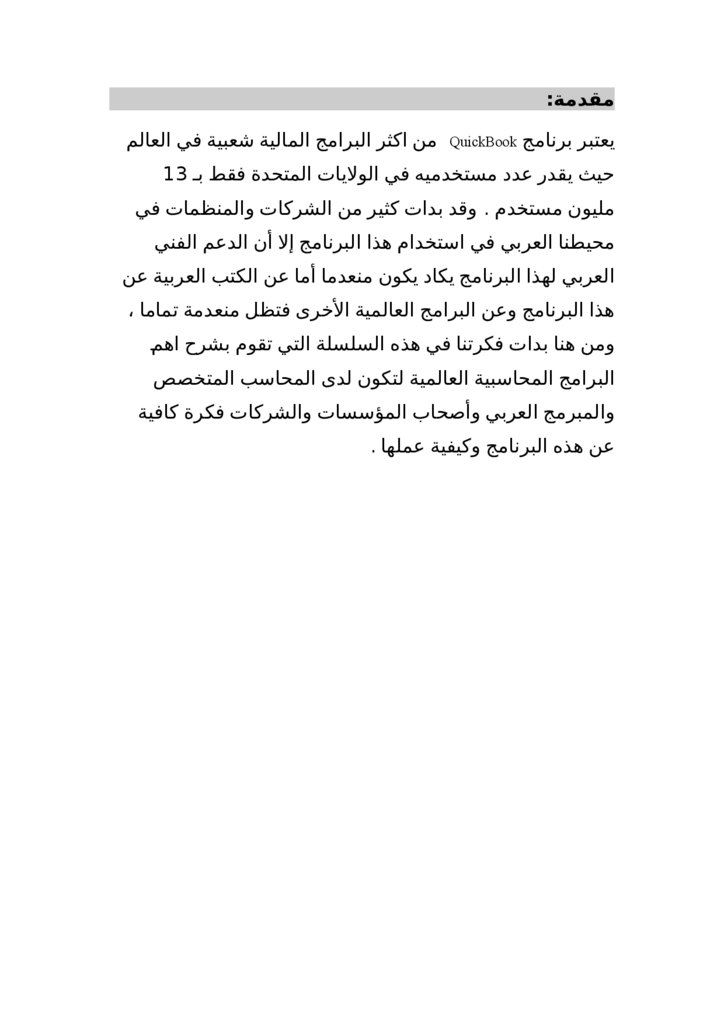
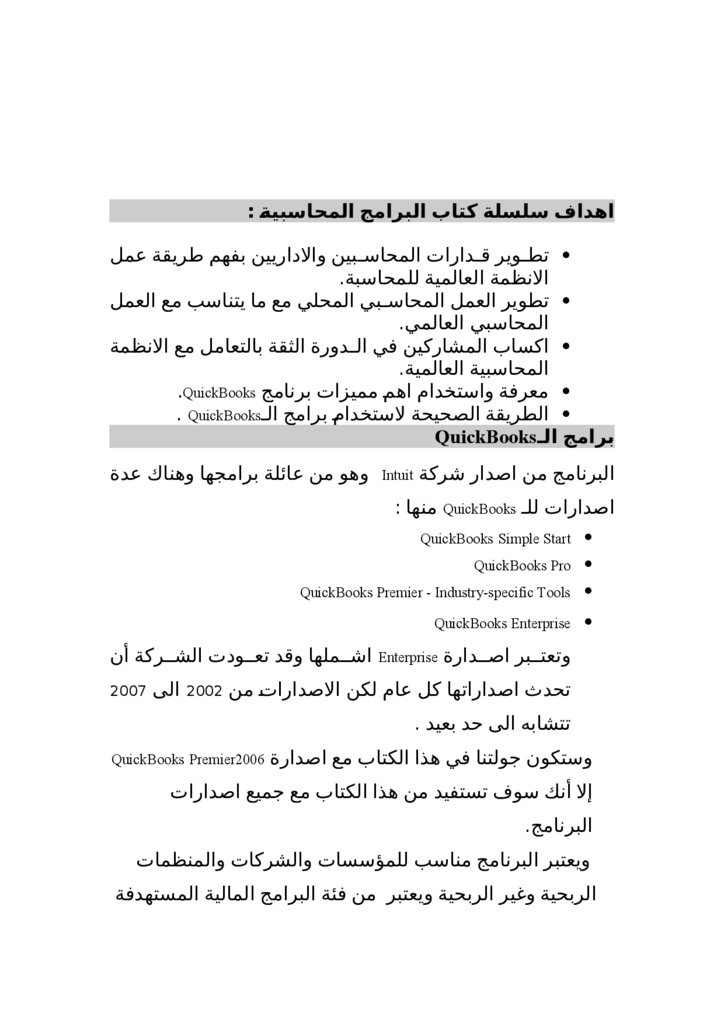

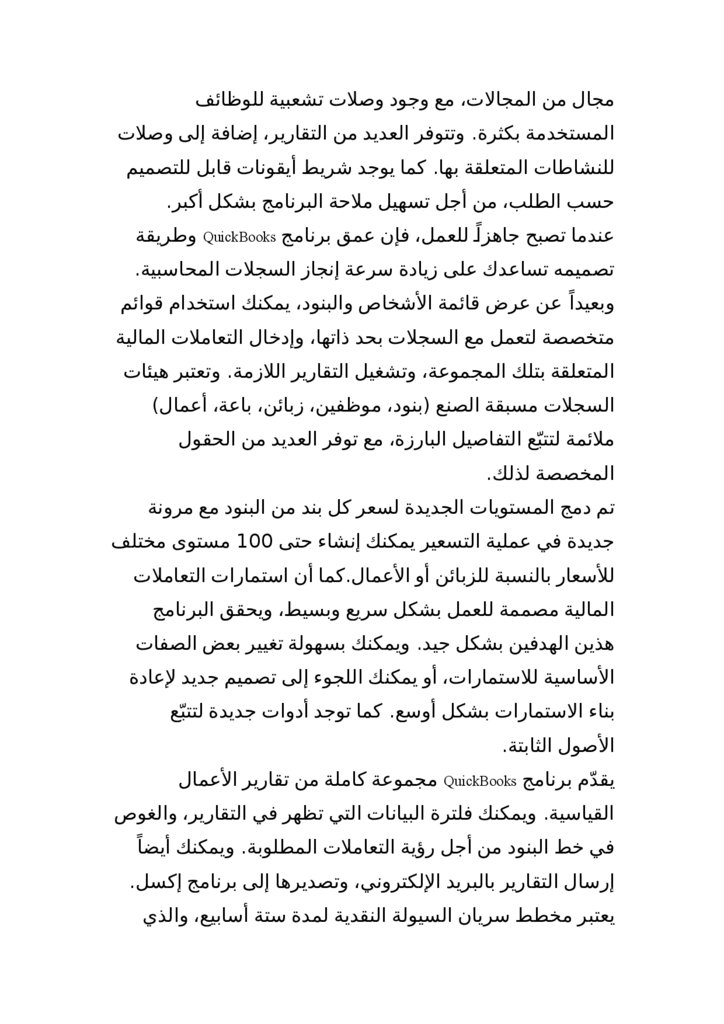
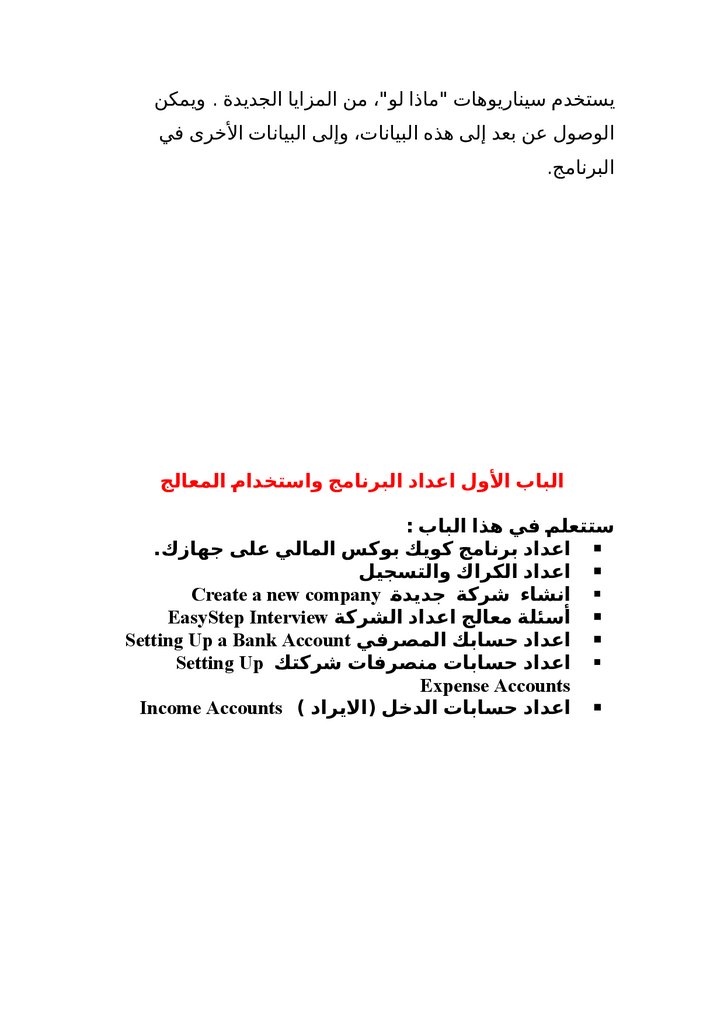
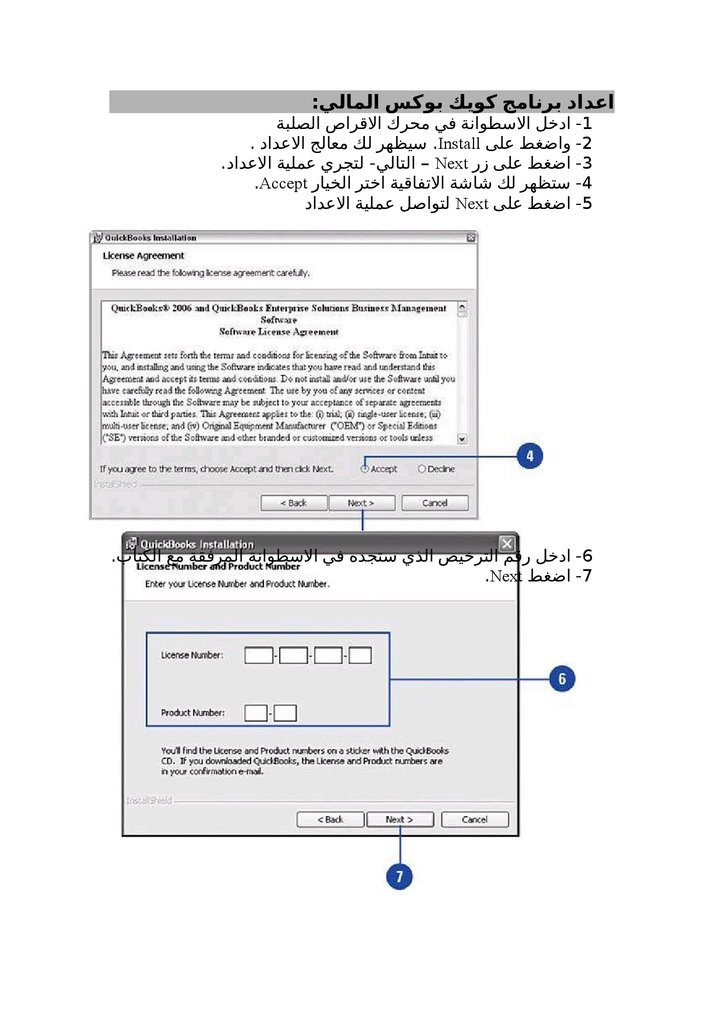
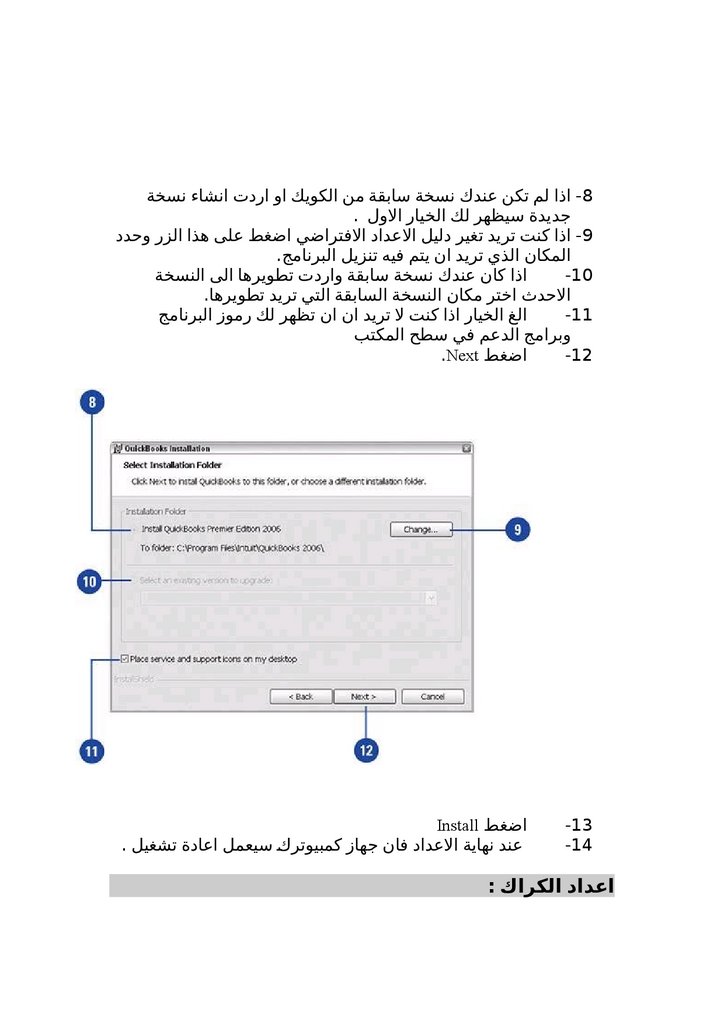
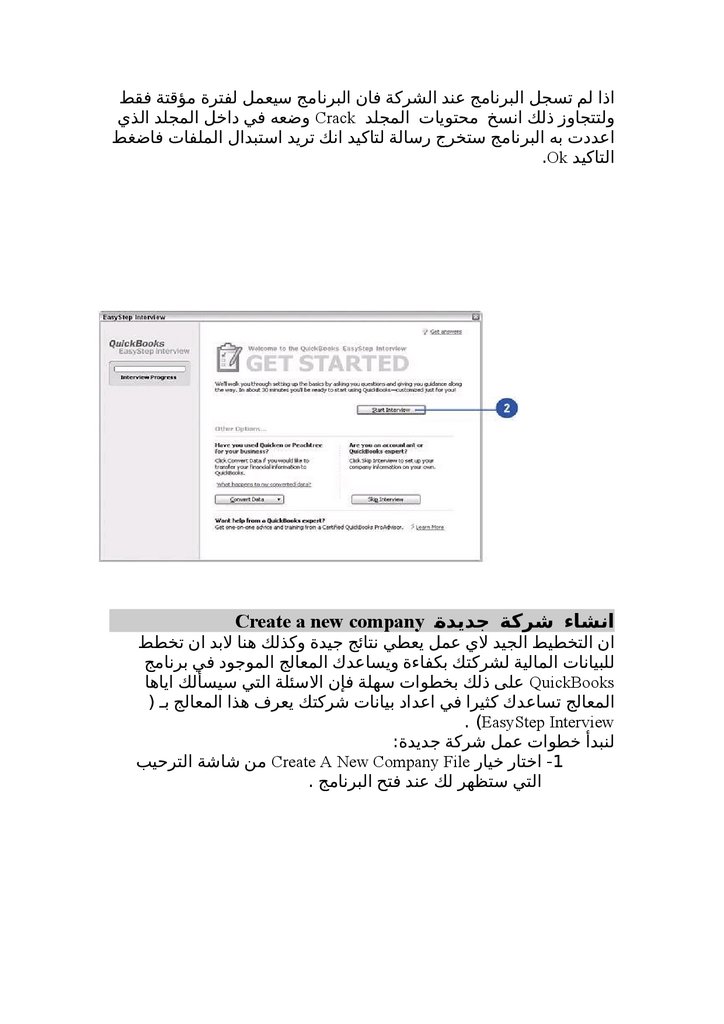
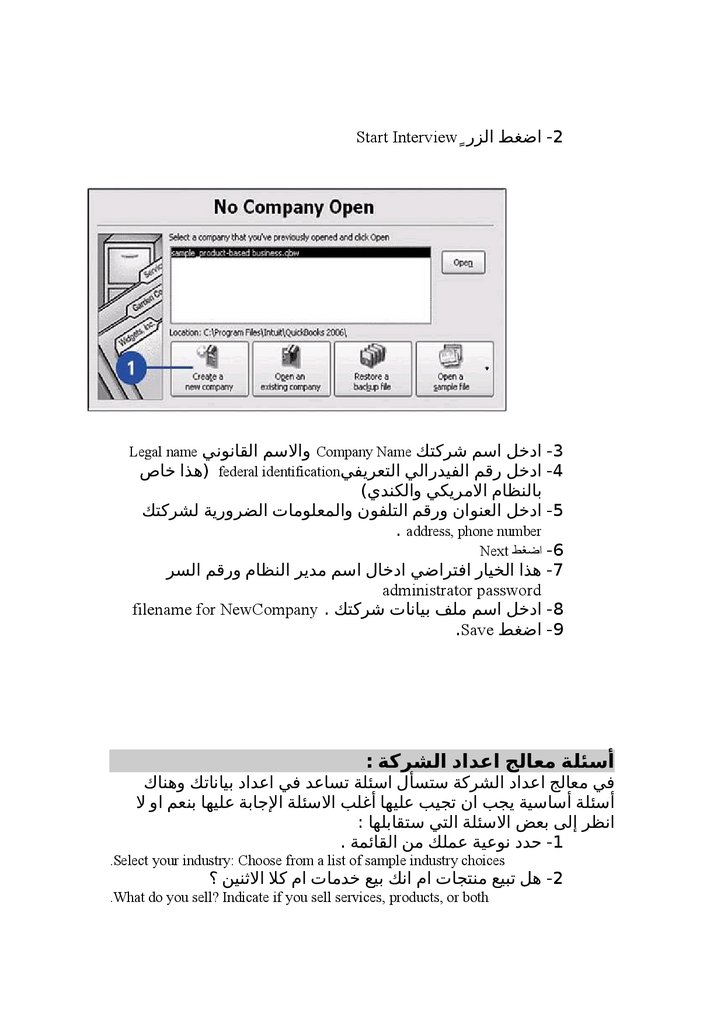
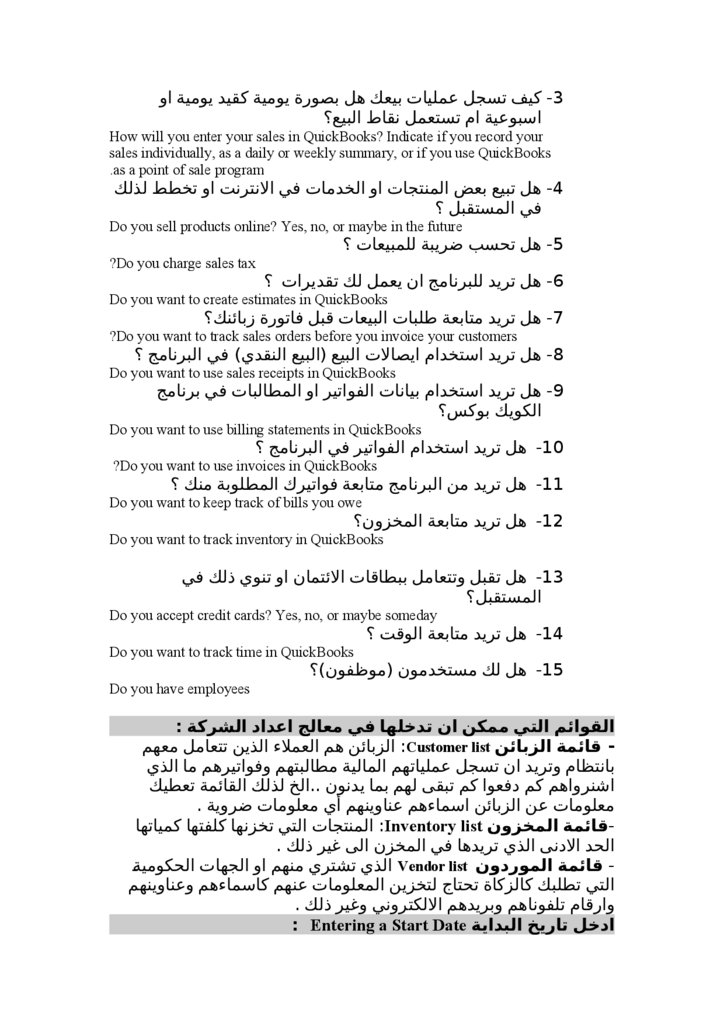
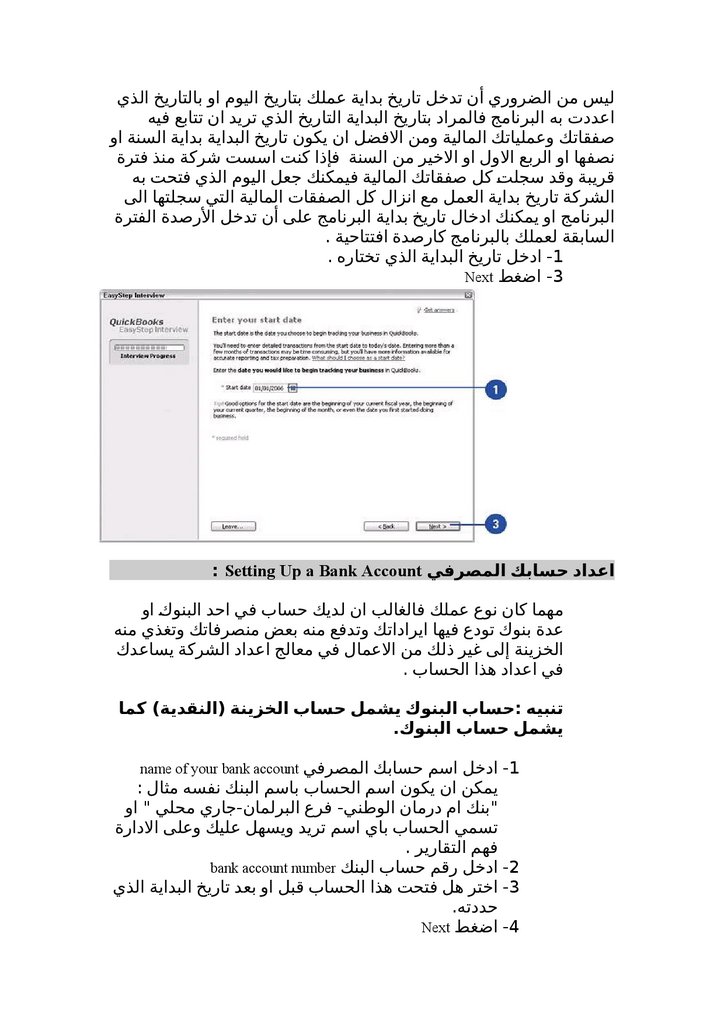
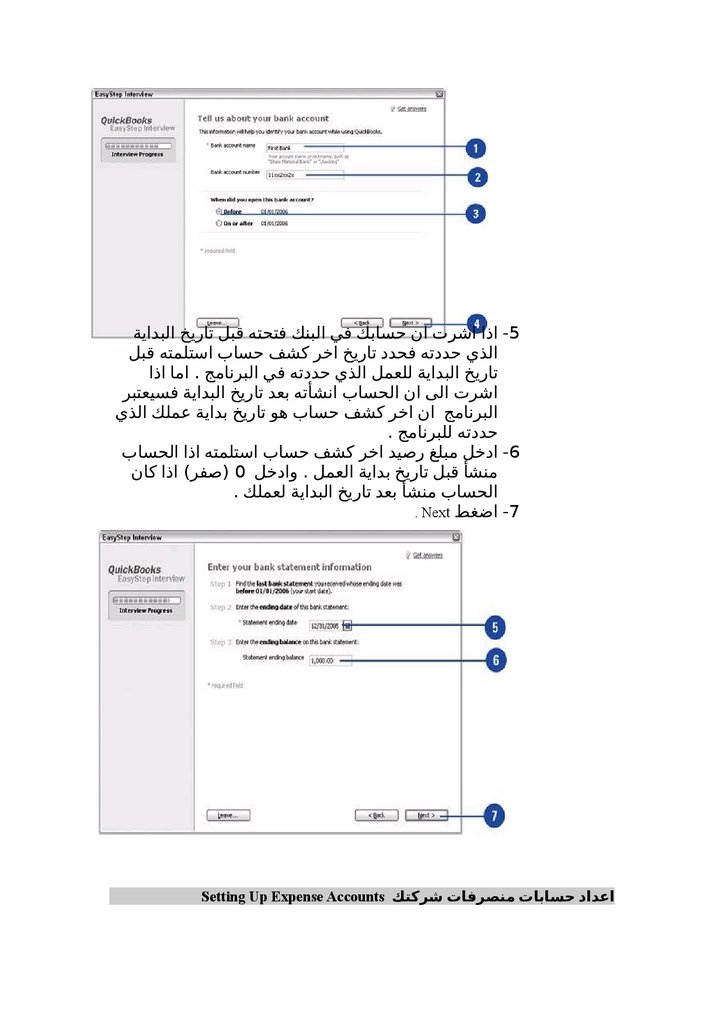
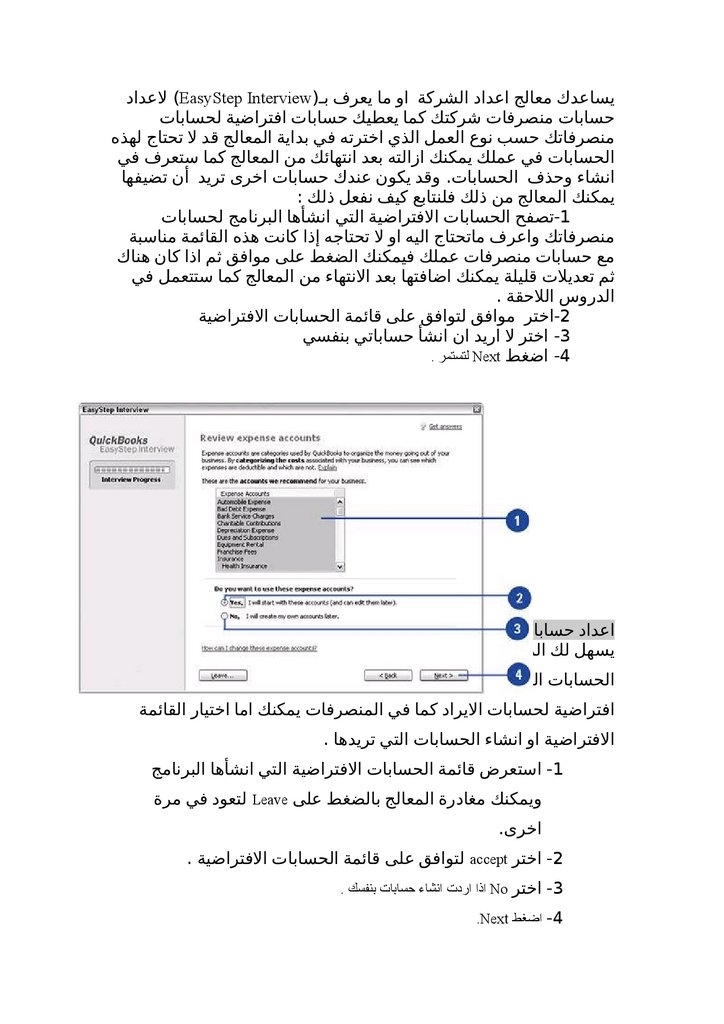
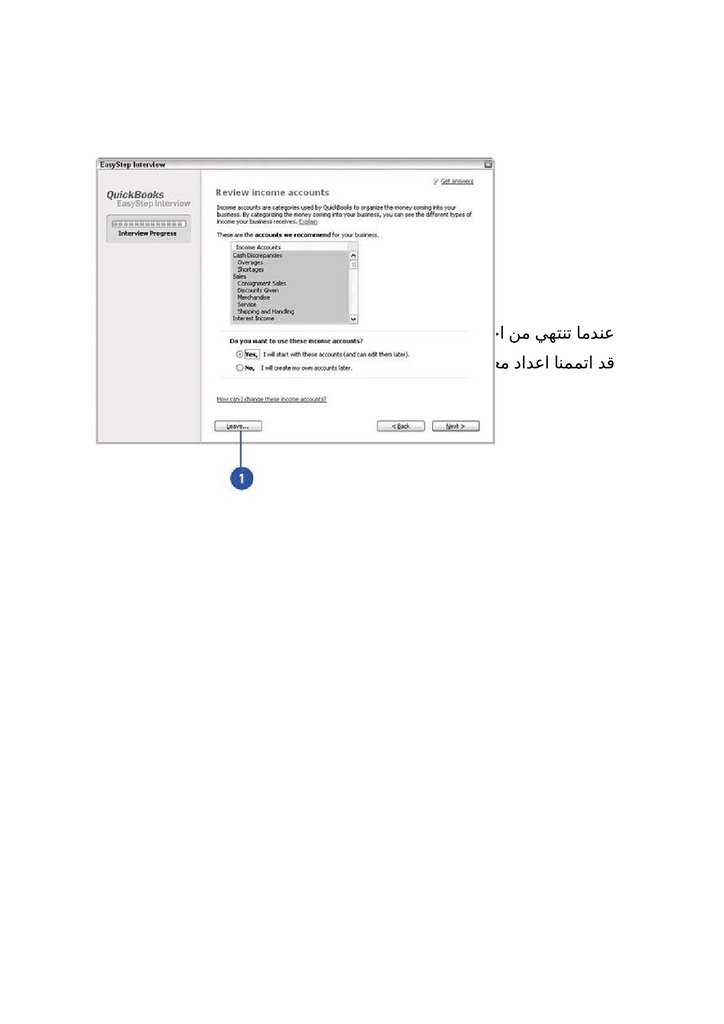

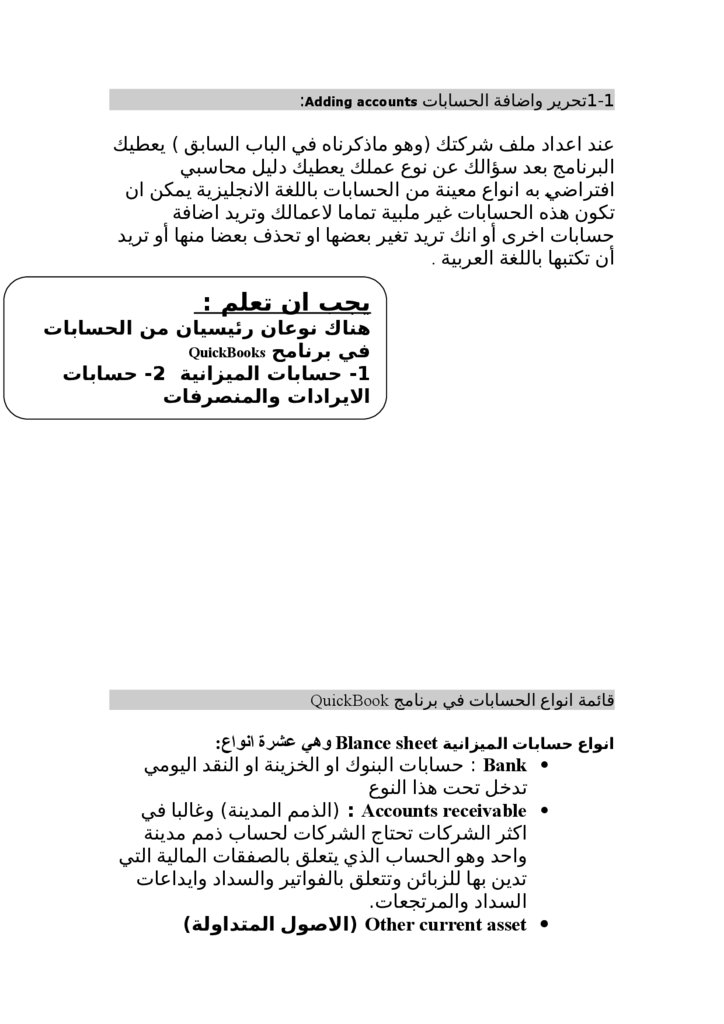
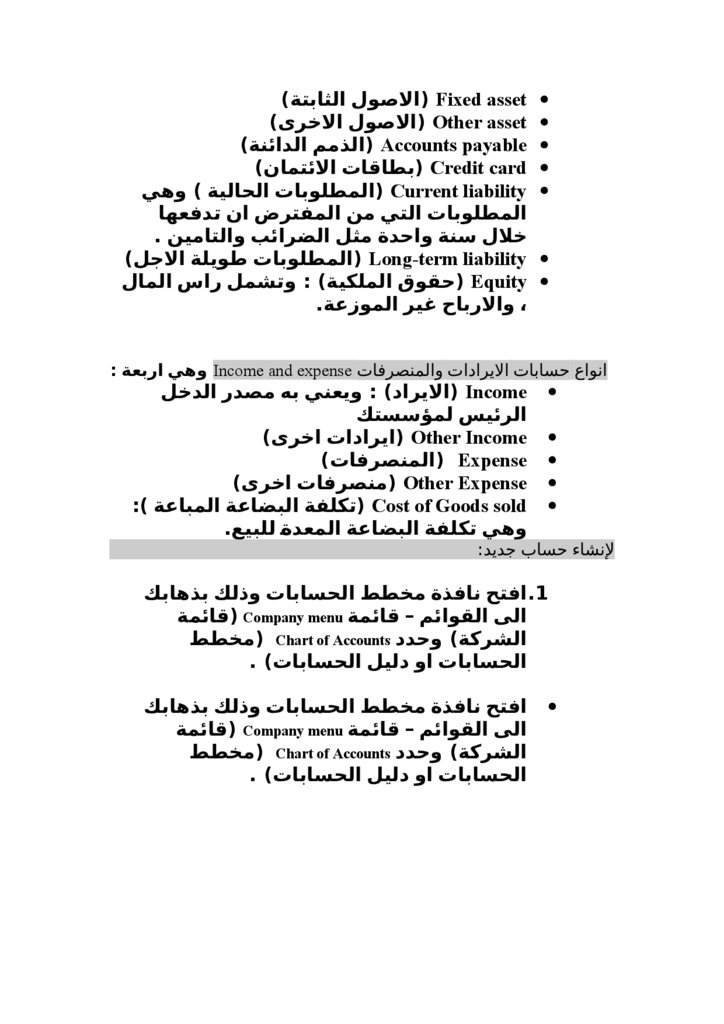
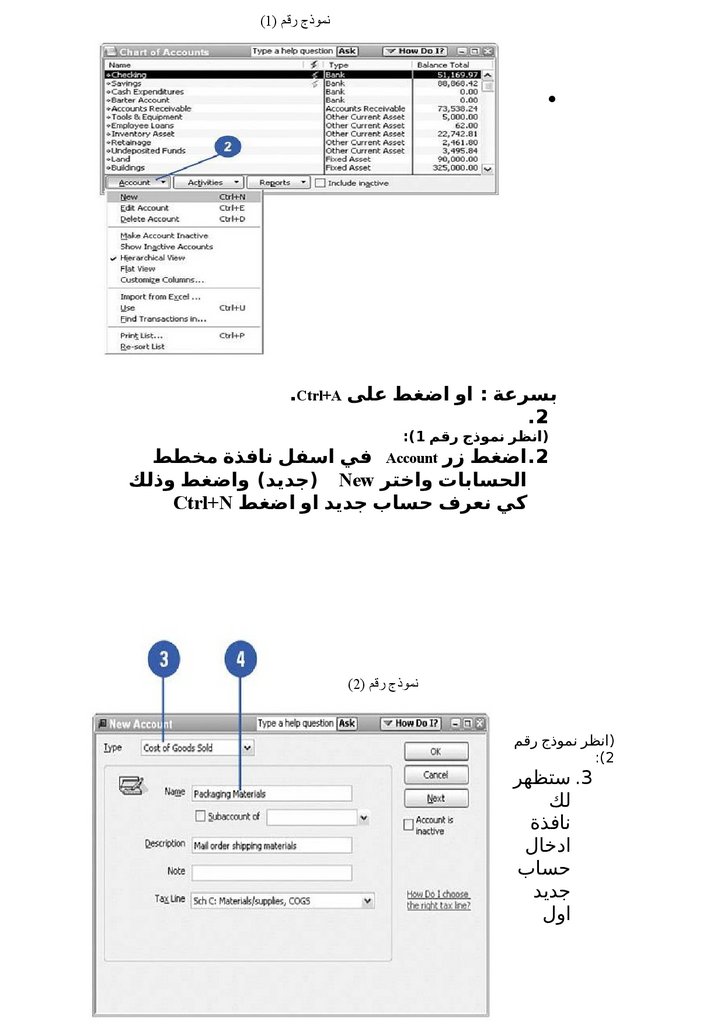
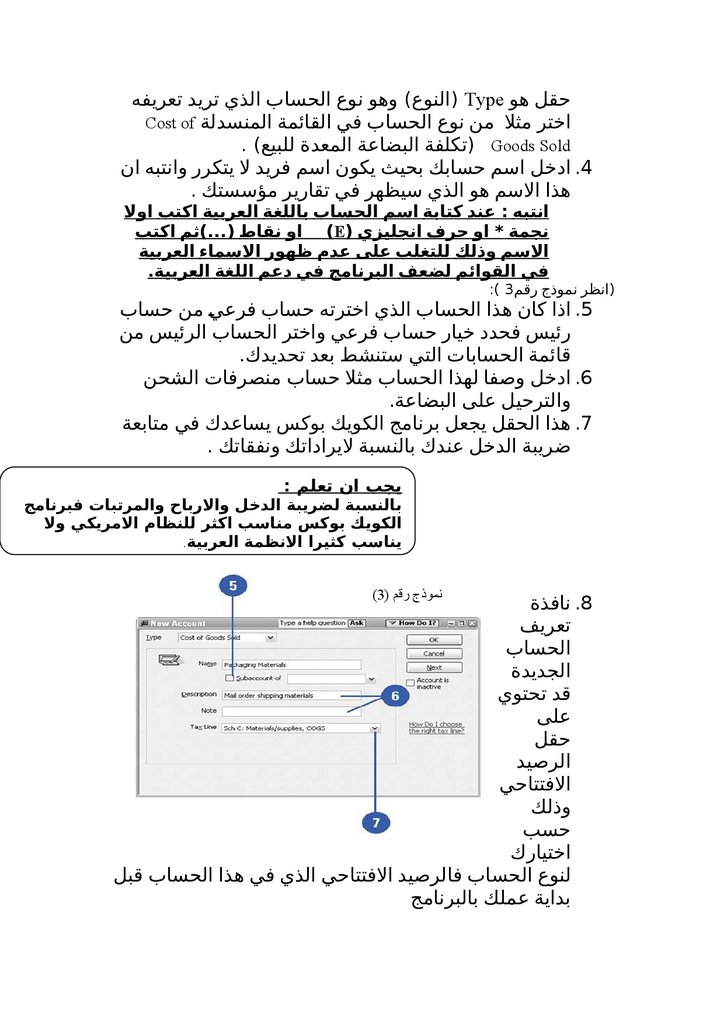
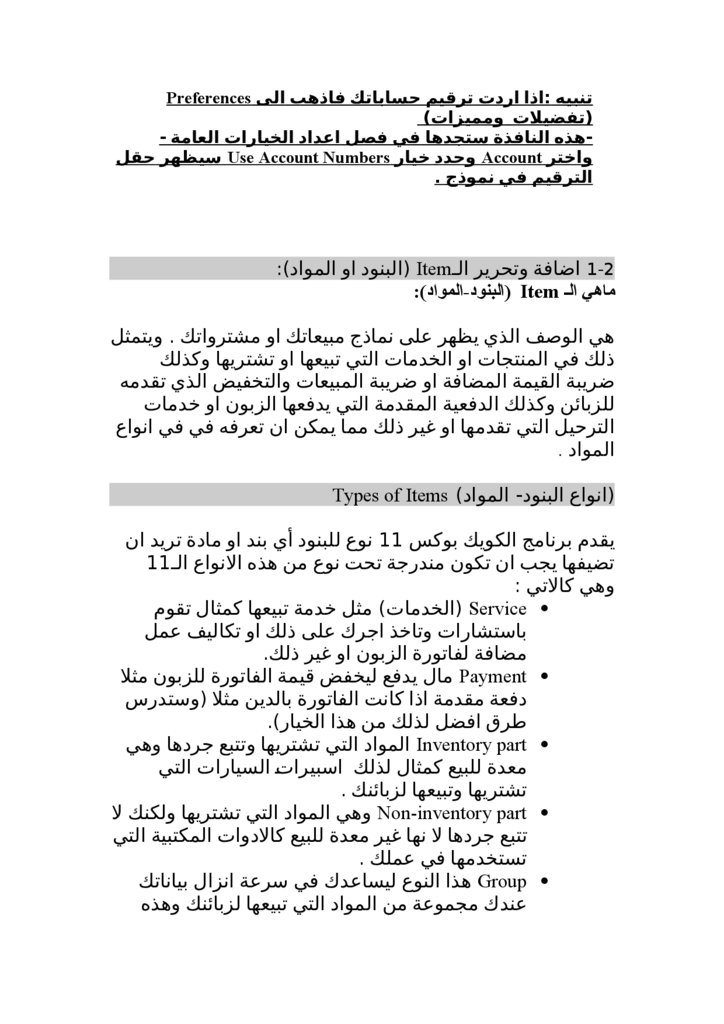
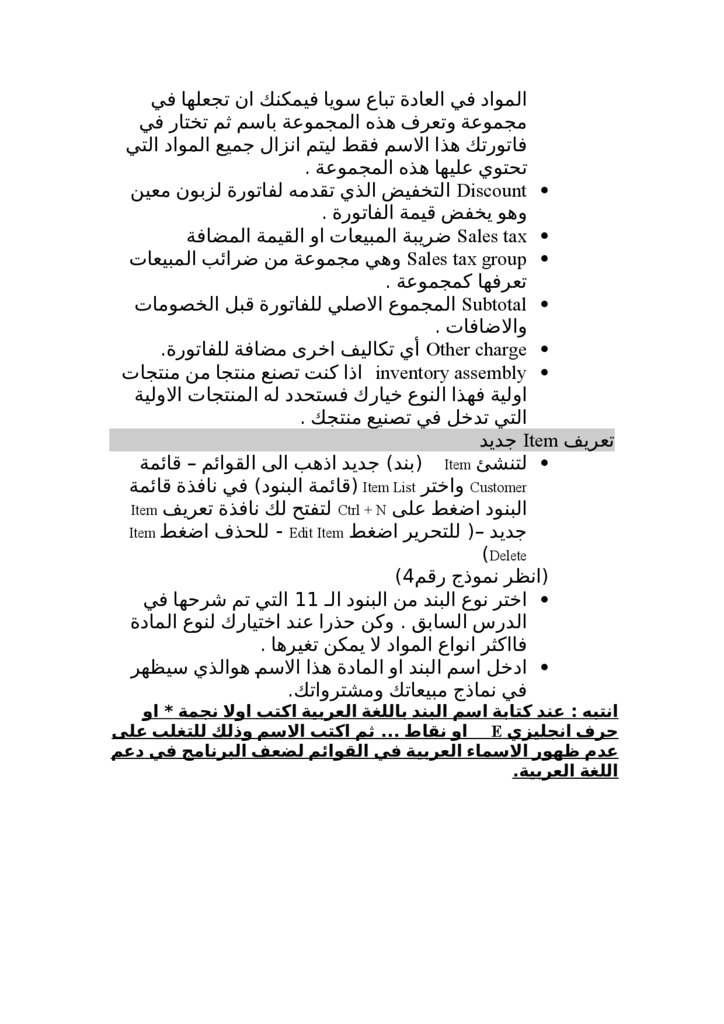
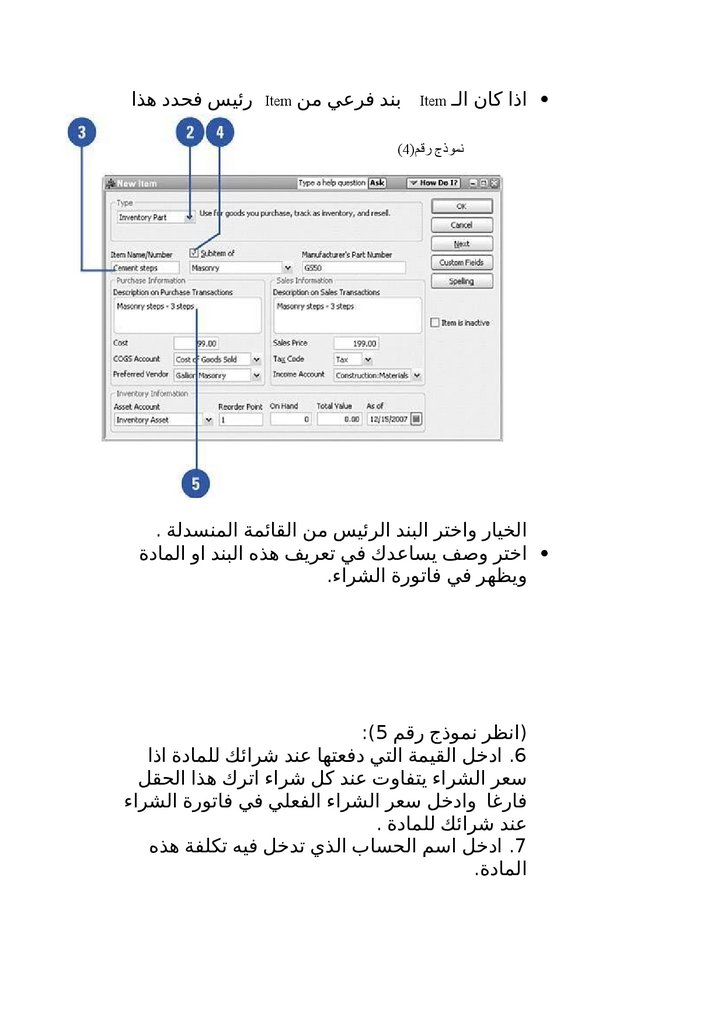
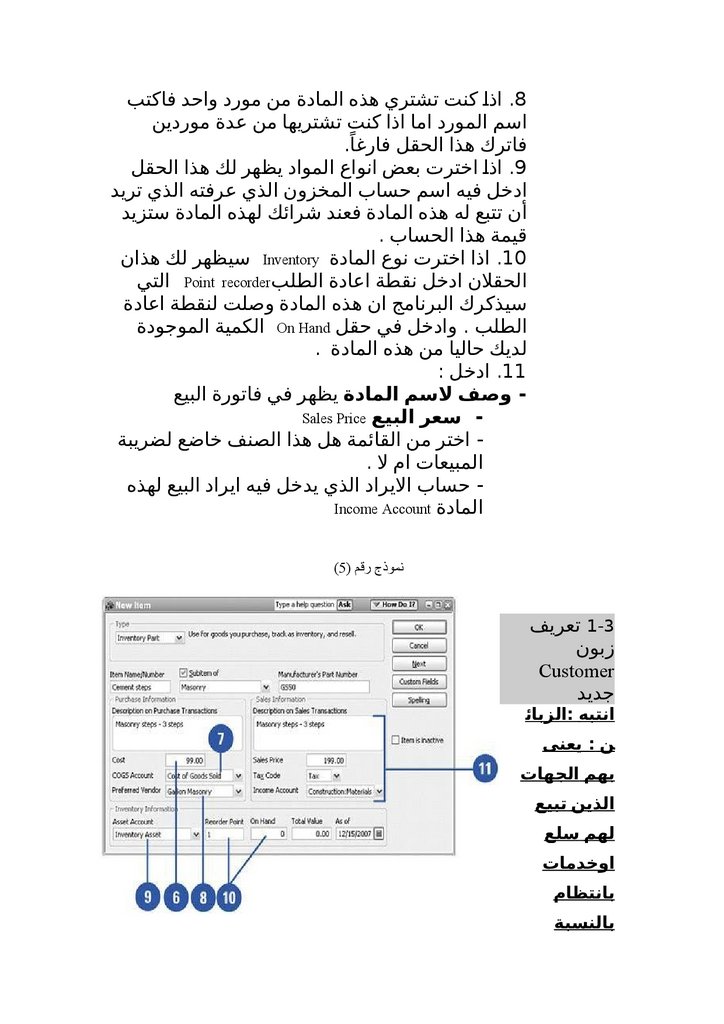
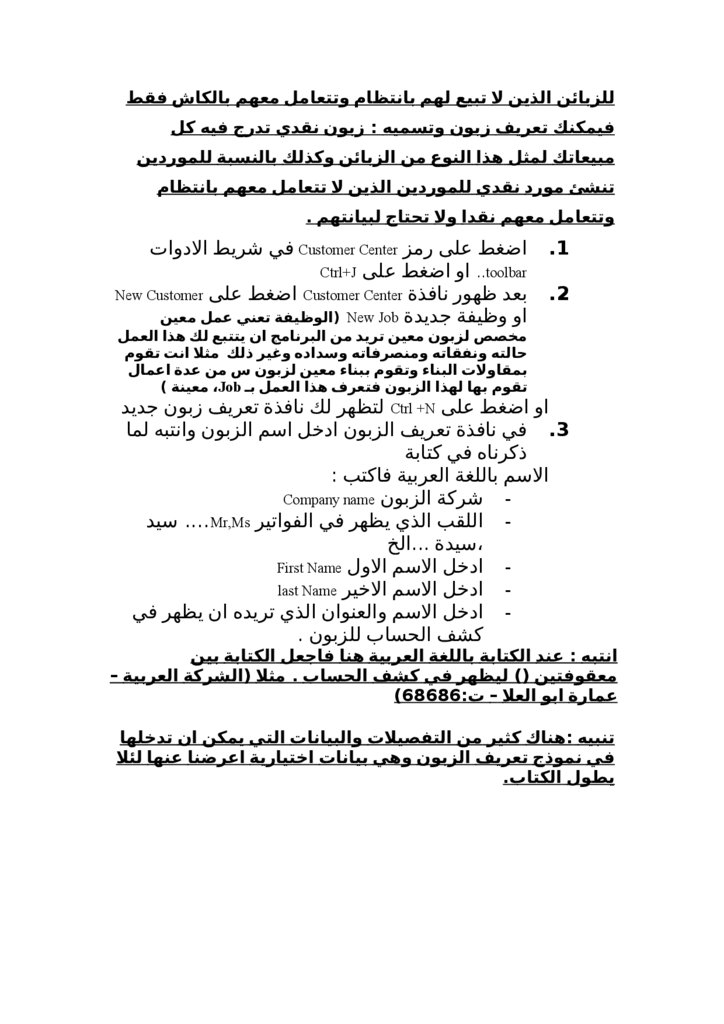
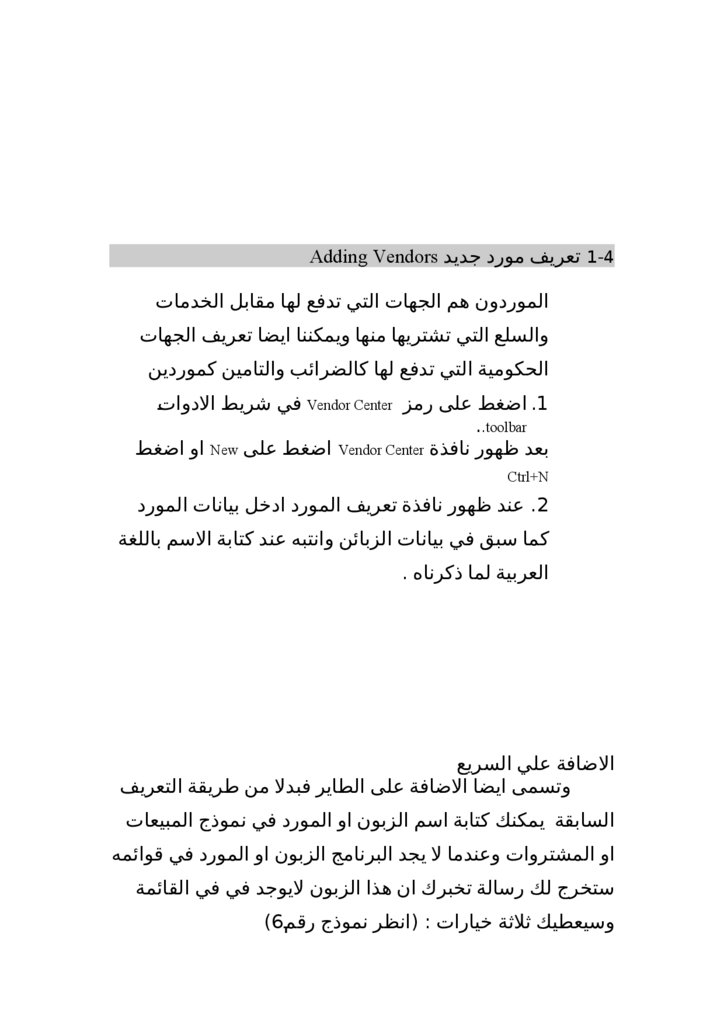
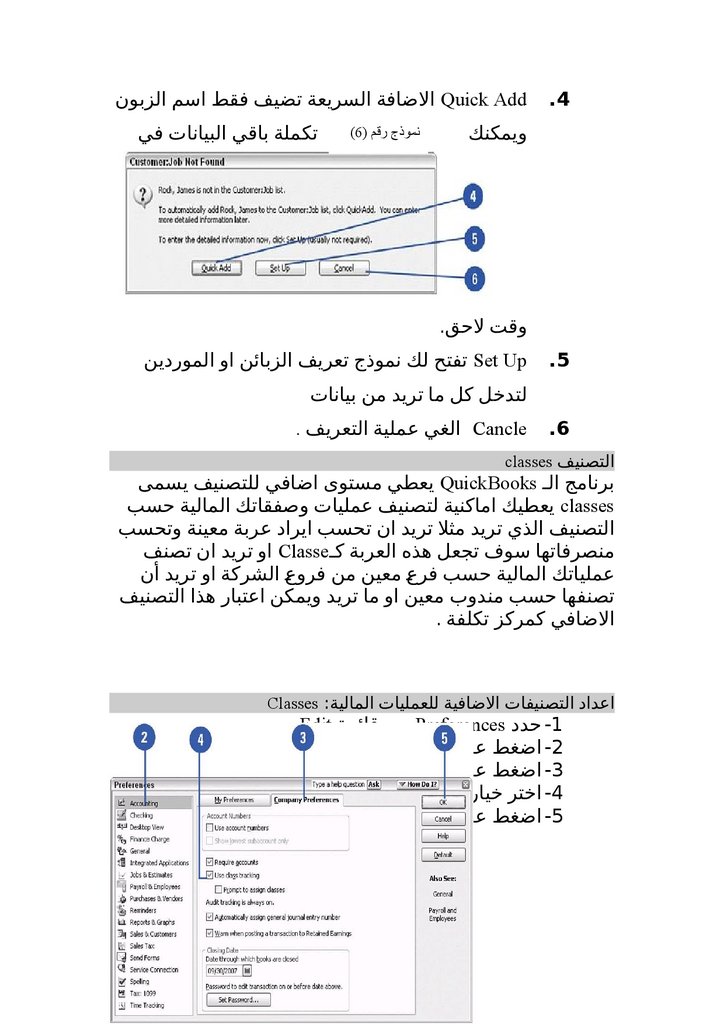
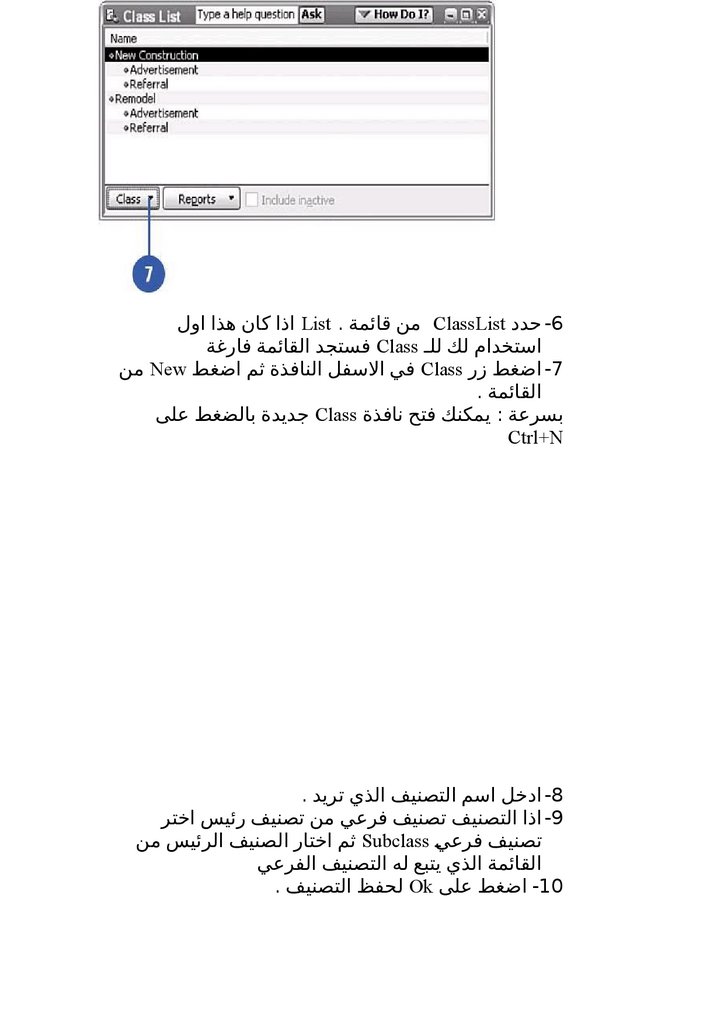
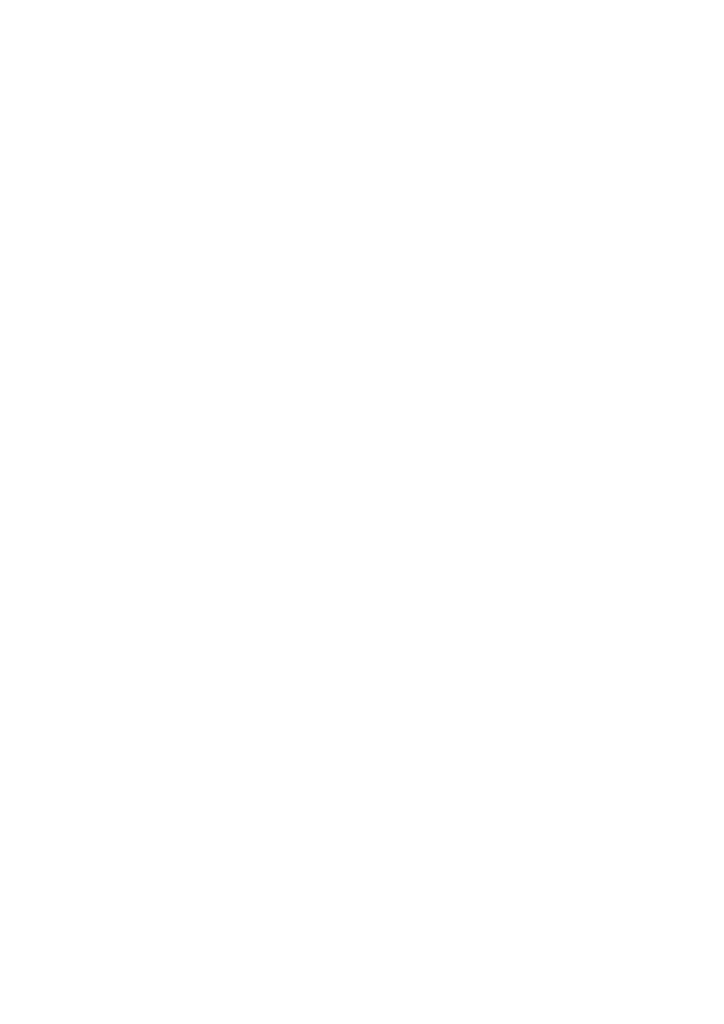
 software
software
